眾所周知,WiFi密碼很容易忘記。由於您不會習慣於每次需要連接到網絡時鍵入它,因此您的大腦不會以與手機的PIN相同的方式註冊WiFi密碼。僅當您需要與其他人共享密碼時,就會出現問題。忘記您的家庭WiFi網絡的密碼可能會有些尷尬,這與您家中的所有智能設備配對。為了避免這種情況,這是在任何Android手機上查看已保存的WiFi密碼的前6個方法。
在Android設備上禁用對話的三種方法
三星智能手機不能讓您查看已連接的網絡的WiFi密碼,但是可以使用QR代碼與另一個設備共享它。要查看密碼,您需要做的就是掃描手機上的QR碼。此技巧適用於大多數不允許您直接查看WiFi密碼的Android設備。這是您可以解決的方法。
步驟1:去設定並選擇“連接”。
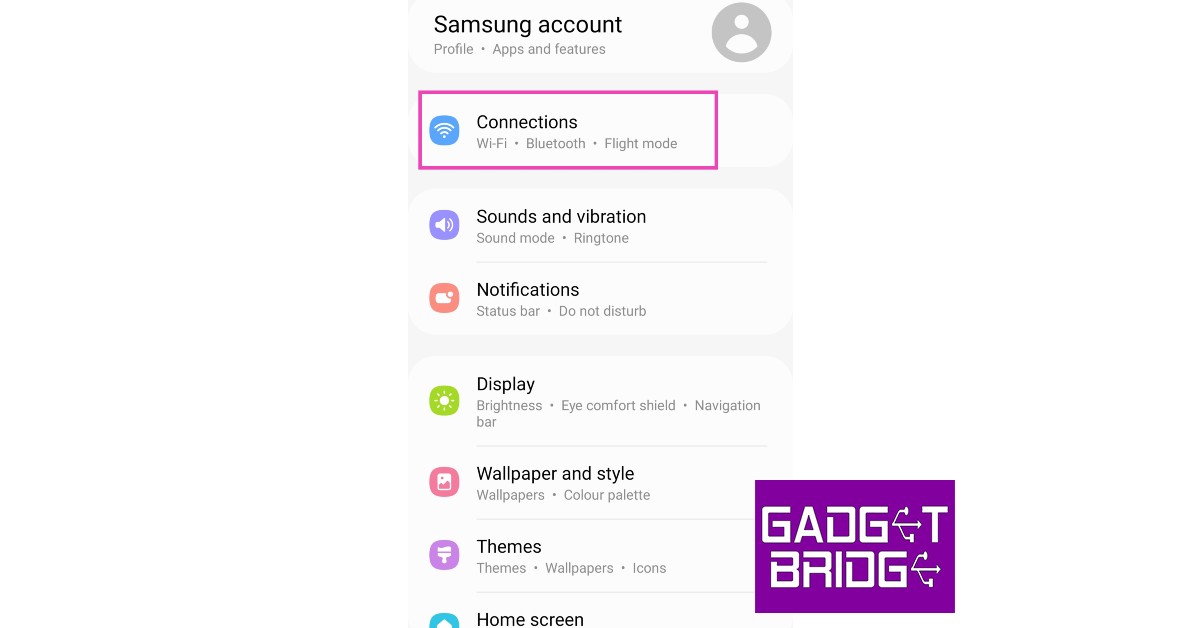 步驟2:選擇無線上網並點擊齒輪圖標在您連接到的WiFi網絡旁邊。
步驟2:選擇無線上網並點擊齒輪圖標在您連接到的WiFi網絡旁邊。
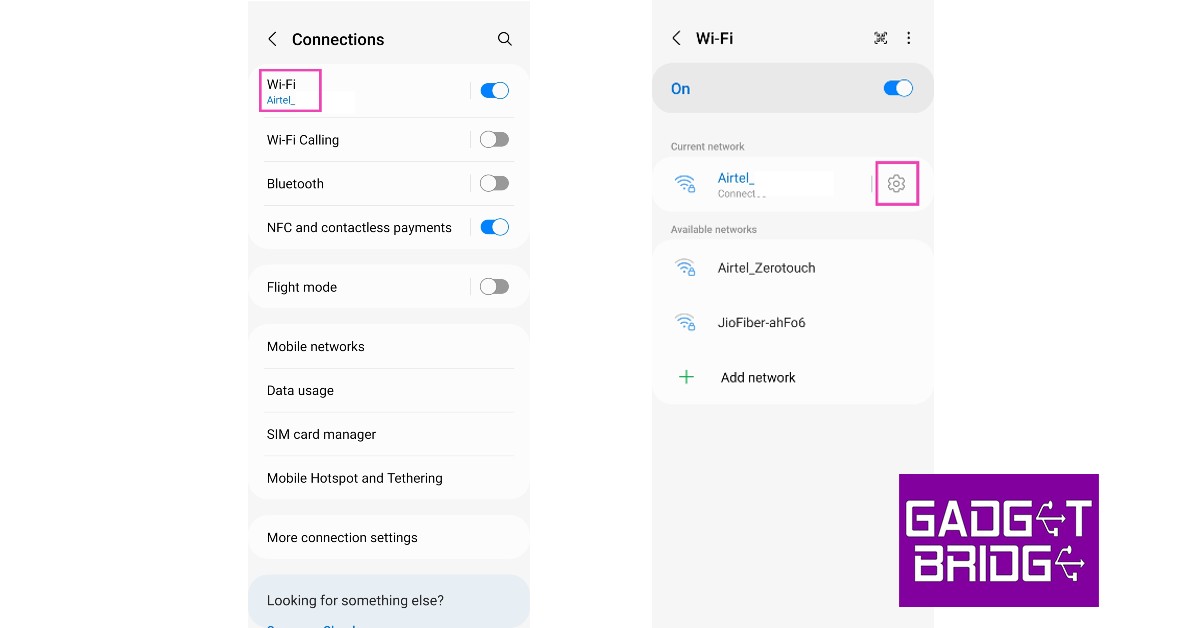
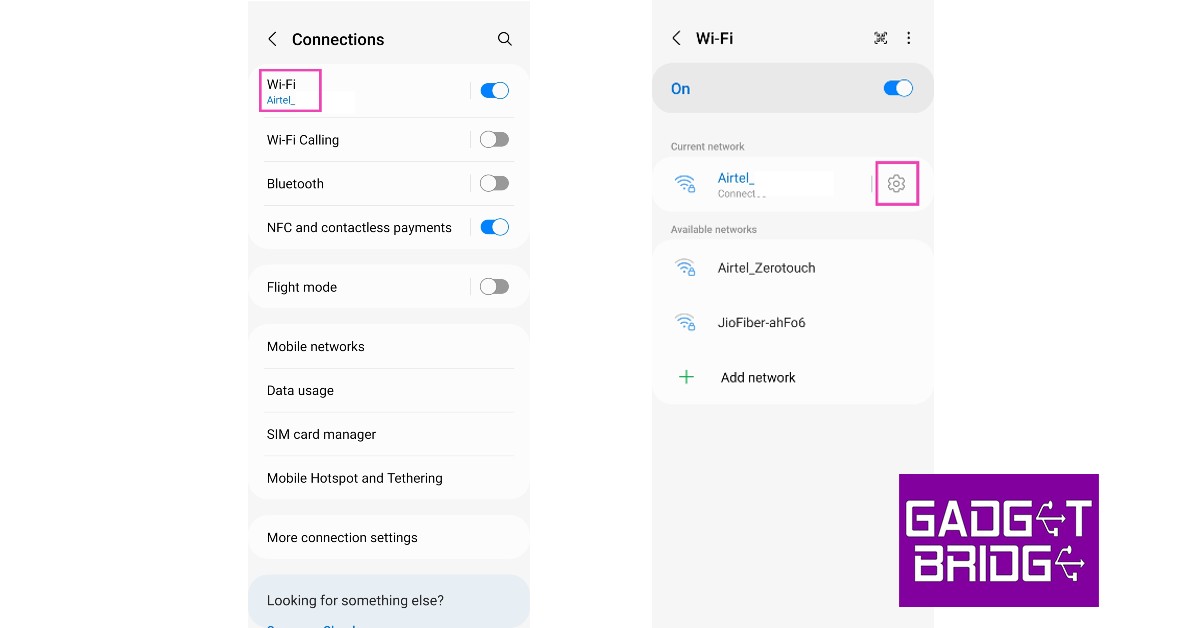
- -
步驟3:從底部菜單中選擇'QR 圖碼'並進行屏幕截圖或選擇“保存為圖像”。
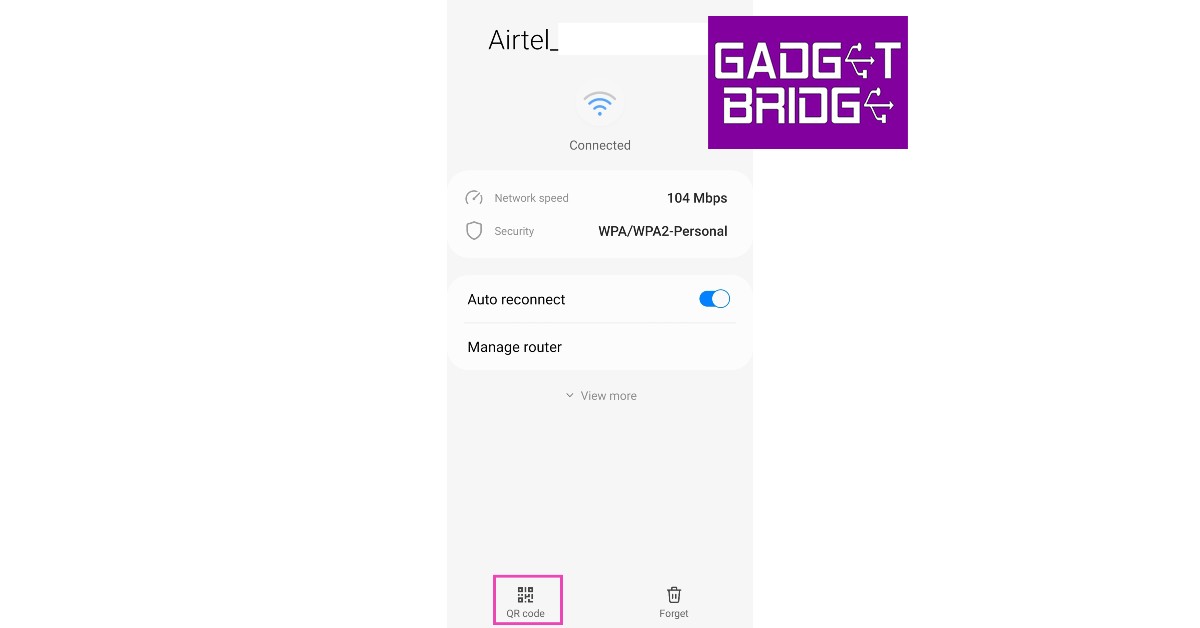
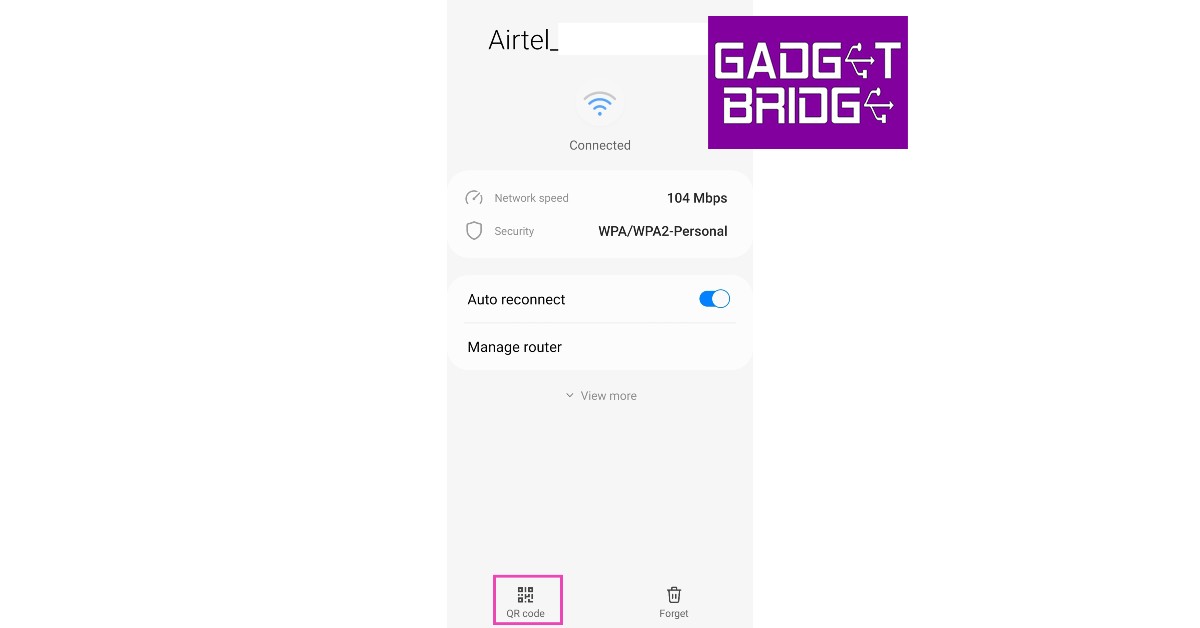
步驟4:下載QR代碼掃描儀應用程序和加載屏幕截圖閱讀。
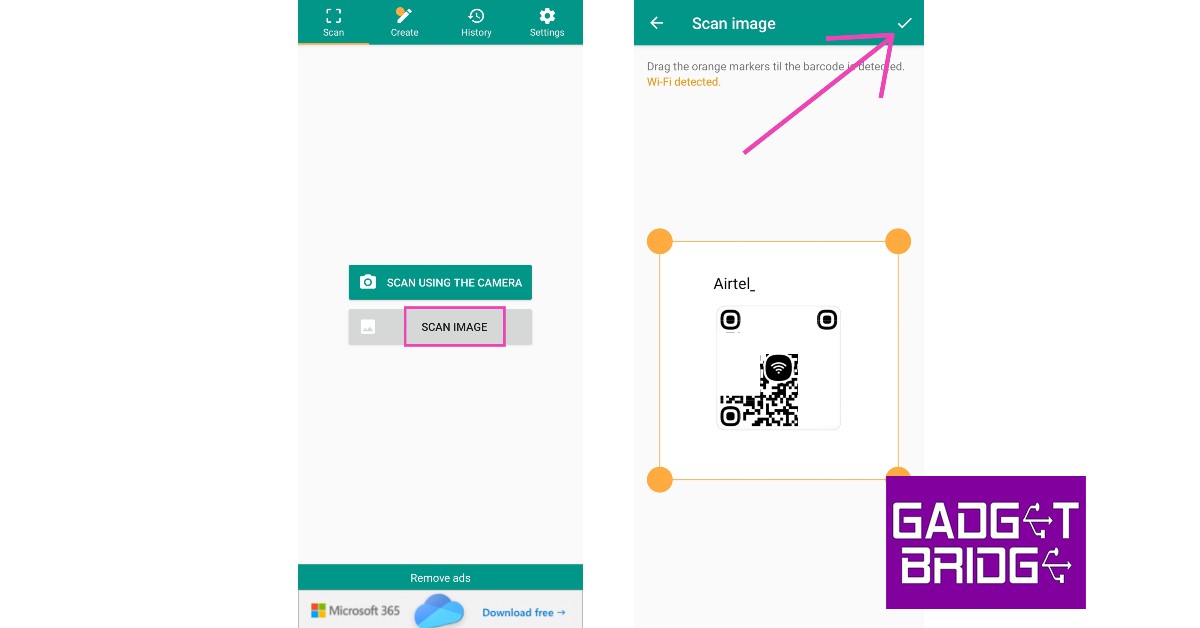
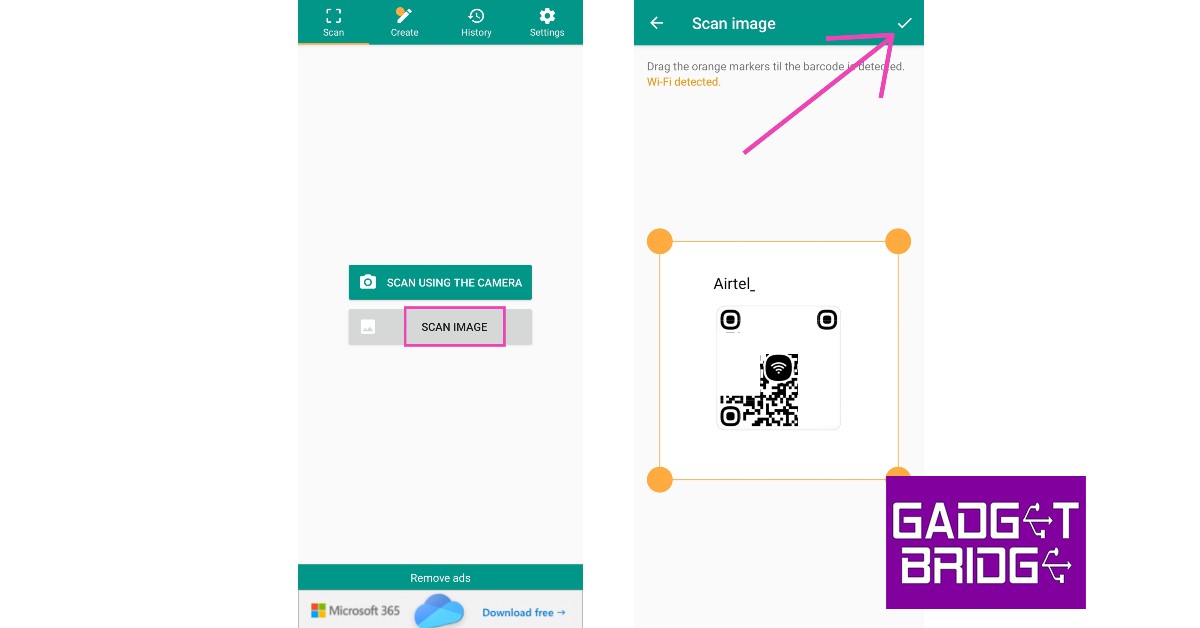
步驟5:您將可以看到WiFi密碼。在下面尋找它WiFi網絡名稱和WPA安全標籤。
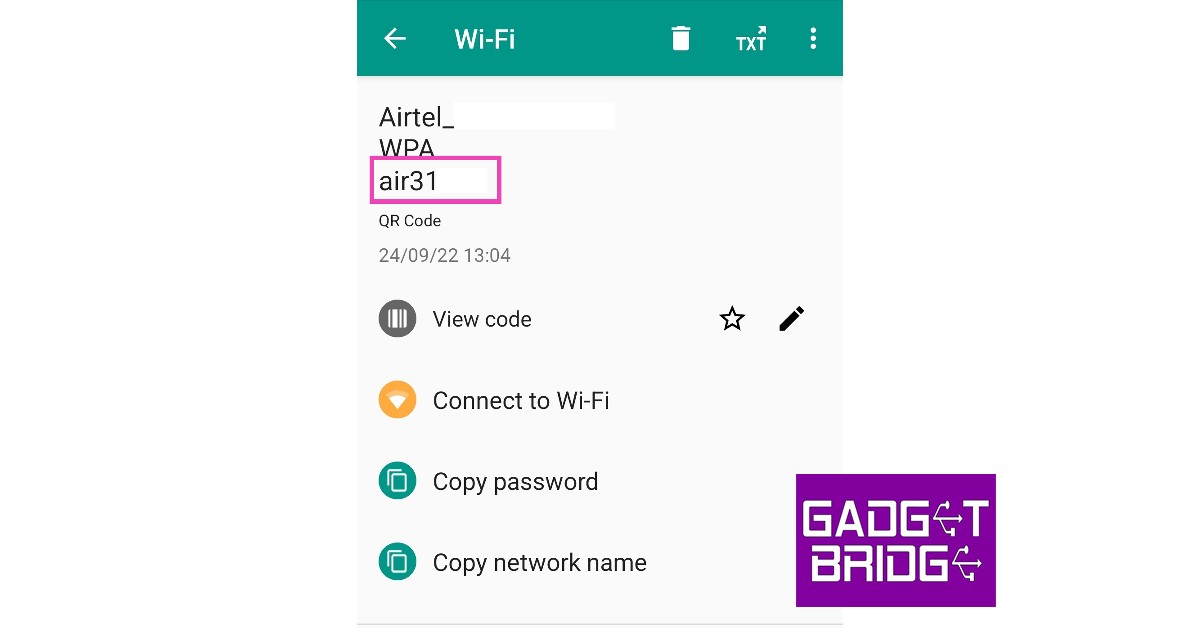
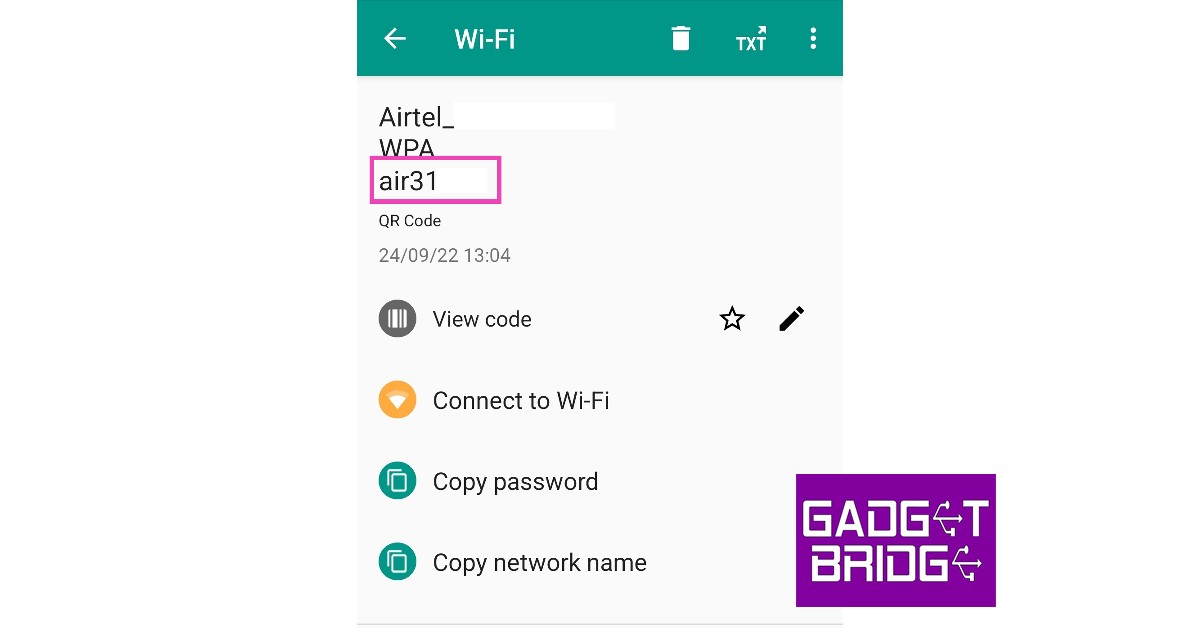
在小米設備上查看保存的WiFi密碼
步驟1:去設定。
步驟2:選擇無線上網並點擊主動WiFi網絡共享密碼。
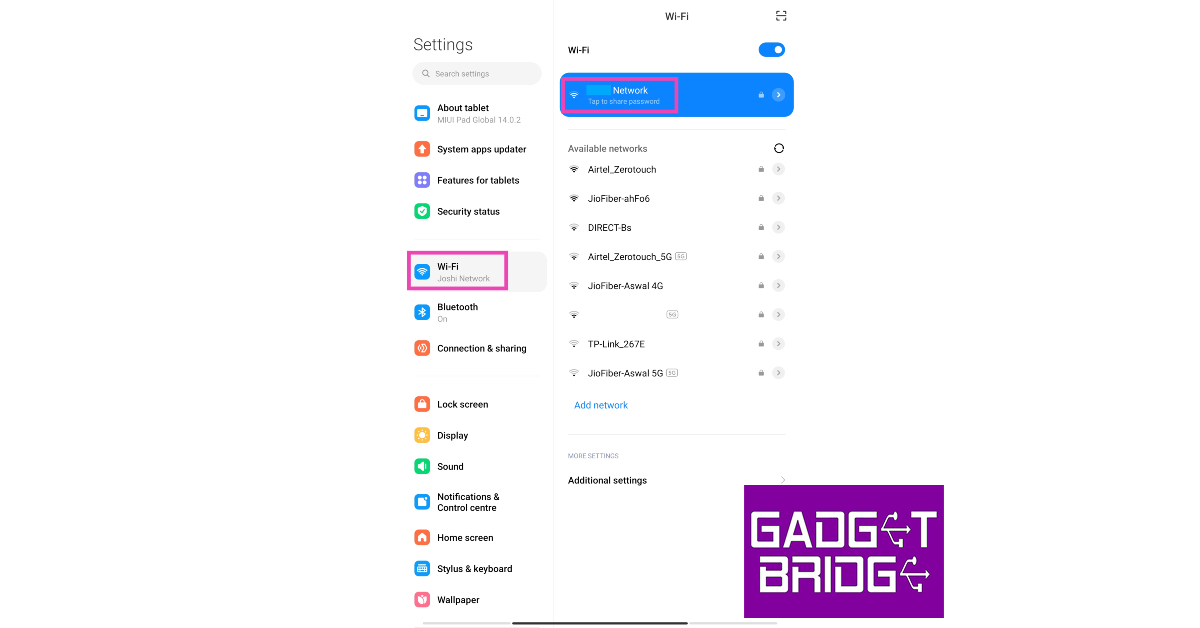
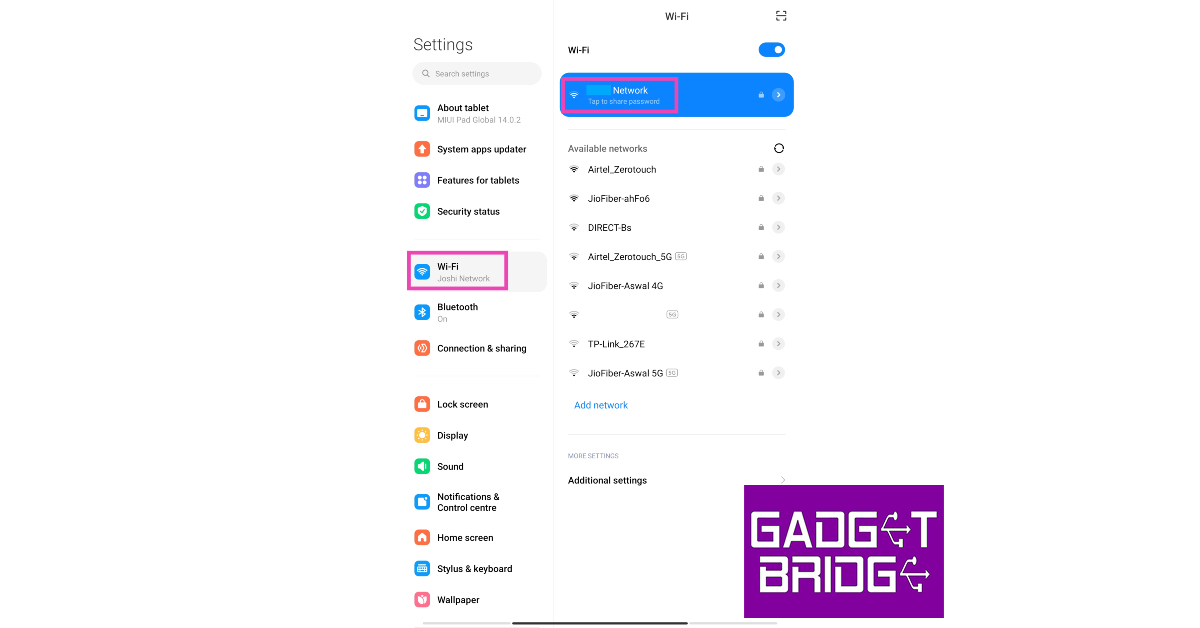
步驟3:拿螢幕截圖QR碼。
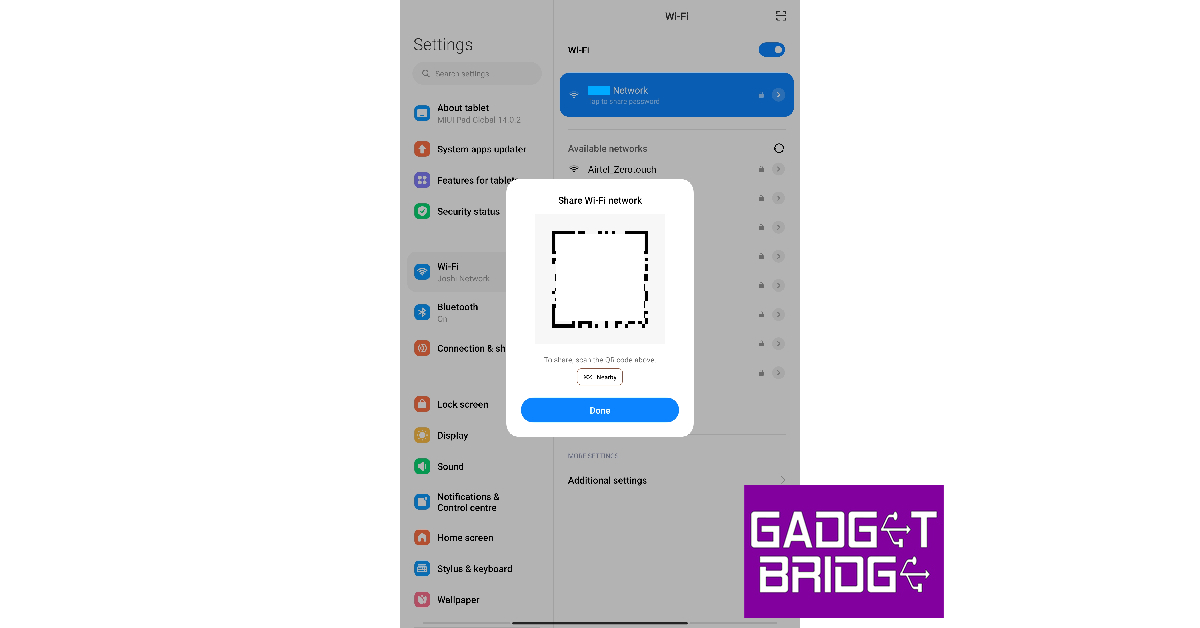
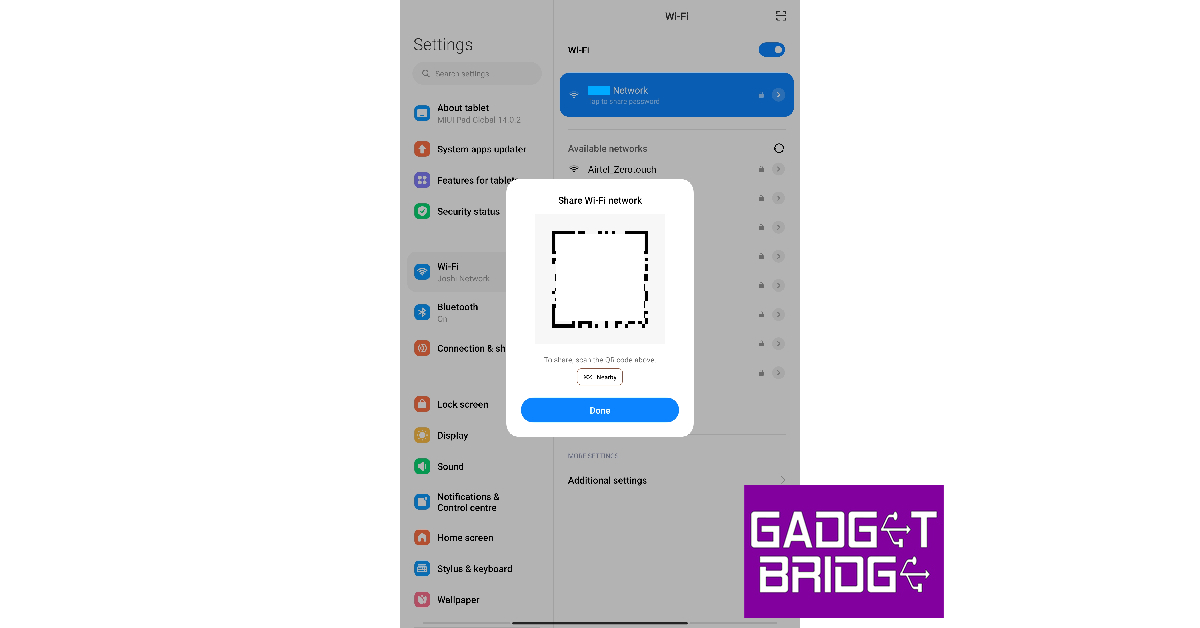
步驟4: 安裝任何QR代碼掃描儀應用程序在您的設備上。
步驟5:啟動應用程序並選擇選項掃描QR碼從設備的畫廊中。
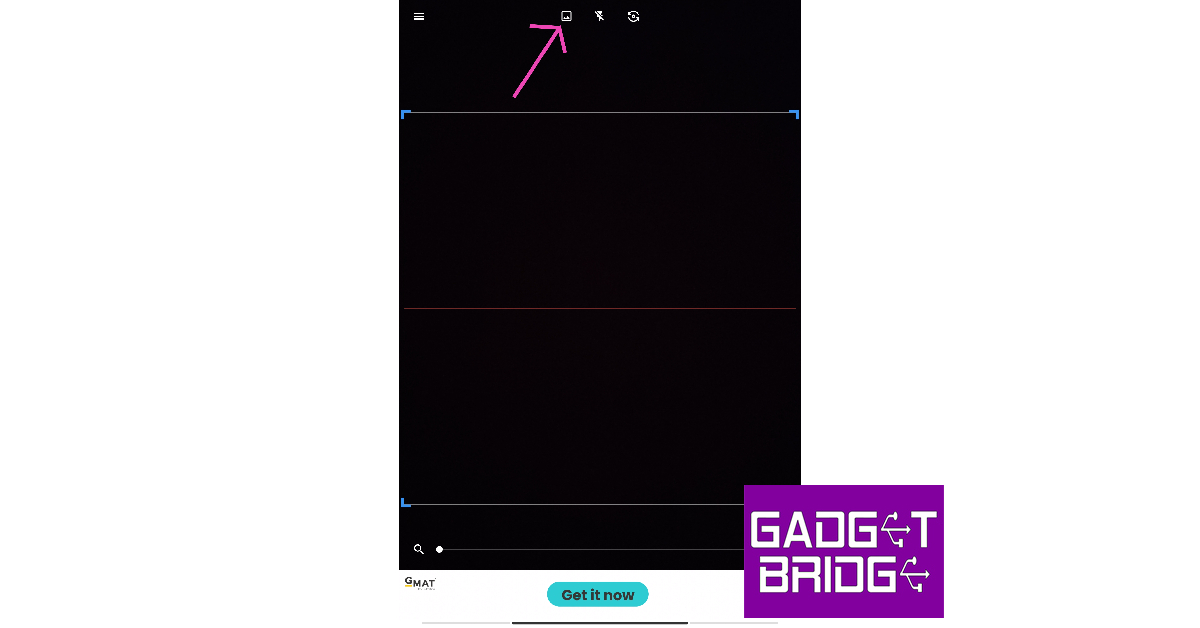
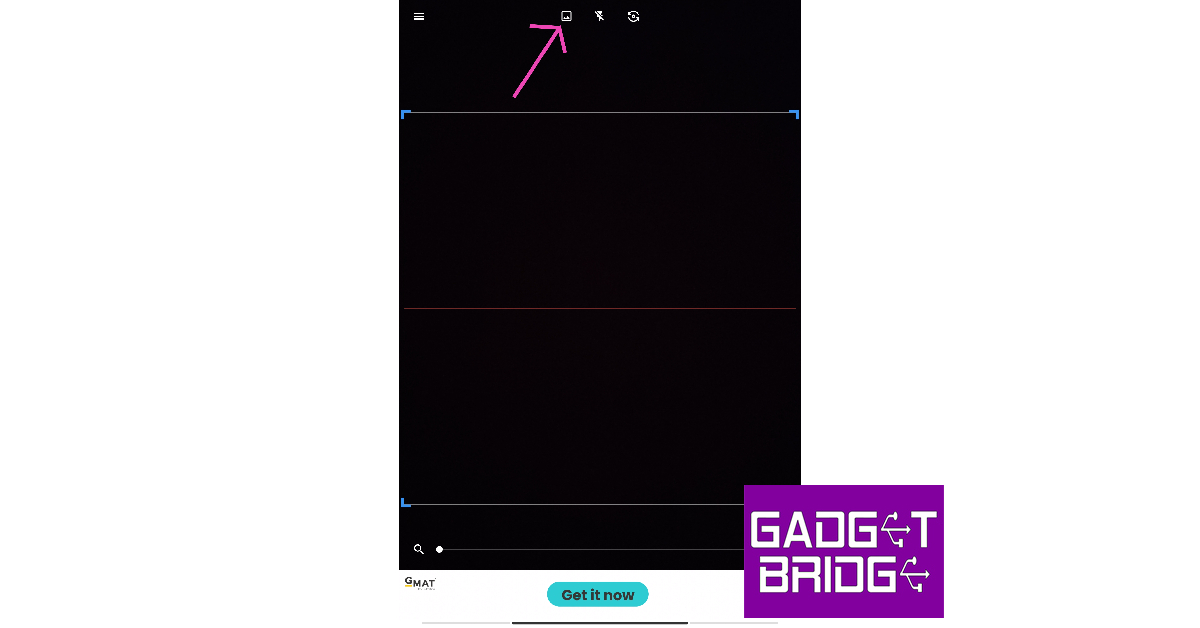
步驟6:選擇圖像包含QR碼。
步驟7:該應用將掃描QR代碼,並向您展示密碼。
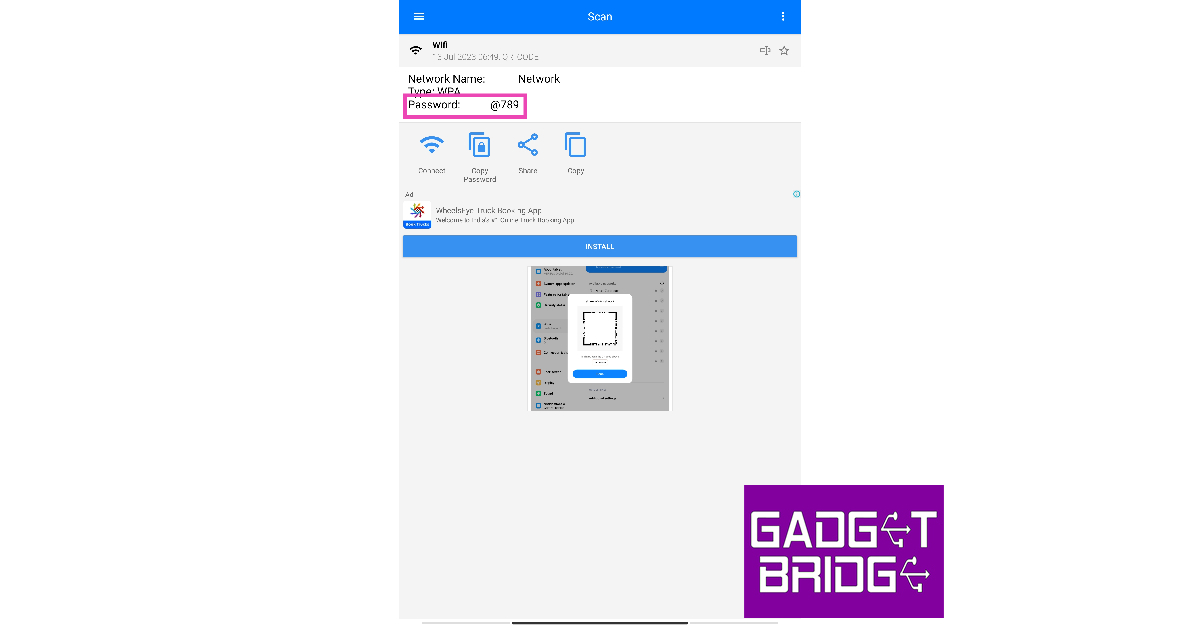
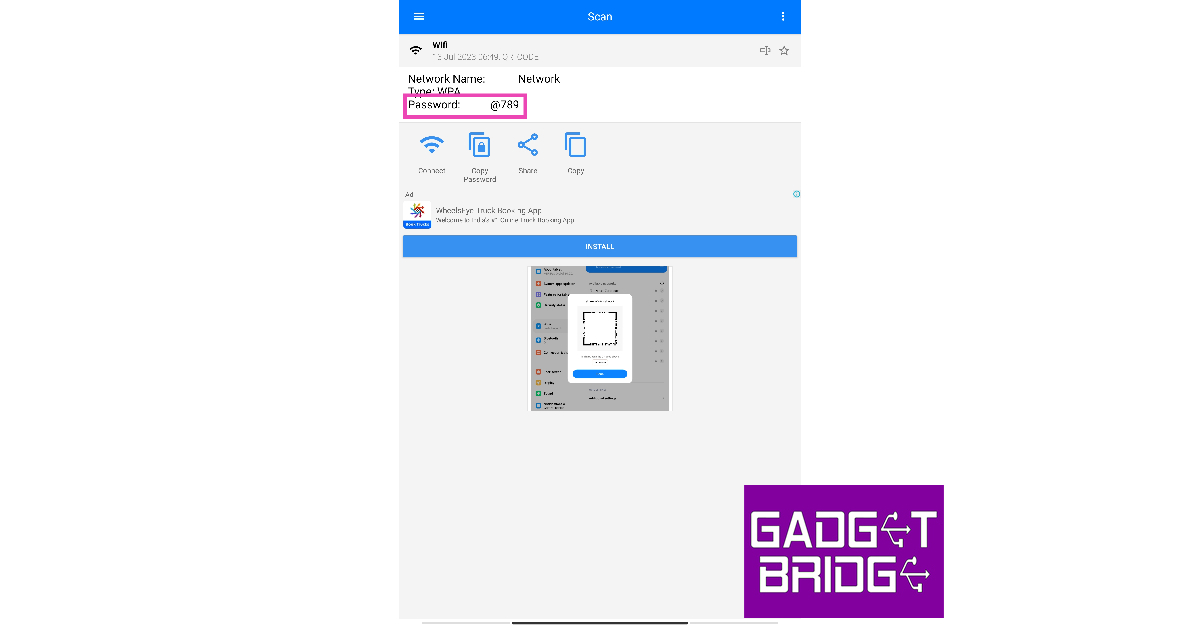
在Google Pixel(庫存Android)上查看保存的WiFi密碼
Google Pixel智能手機和其他運行庫存Android的設備可讓您直接從設置中查看WiFi。這是您可以尋找它的方法。
步驟1:去設定並選擇“網絡和互聯網”。
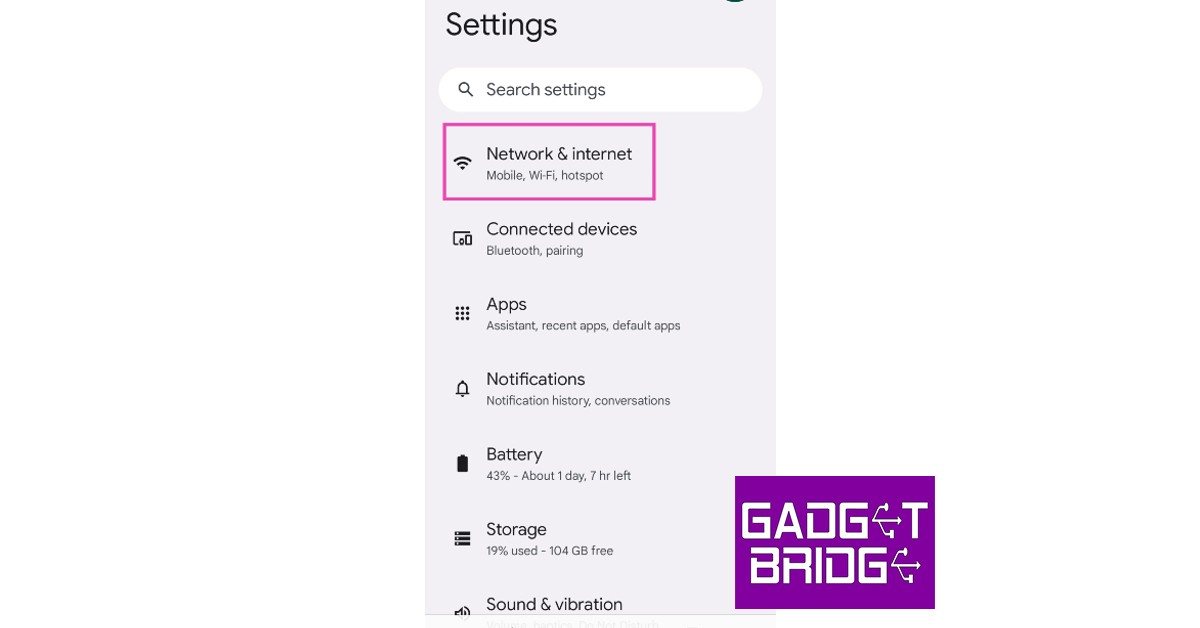
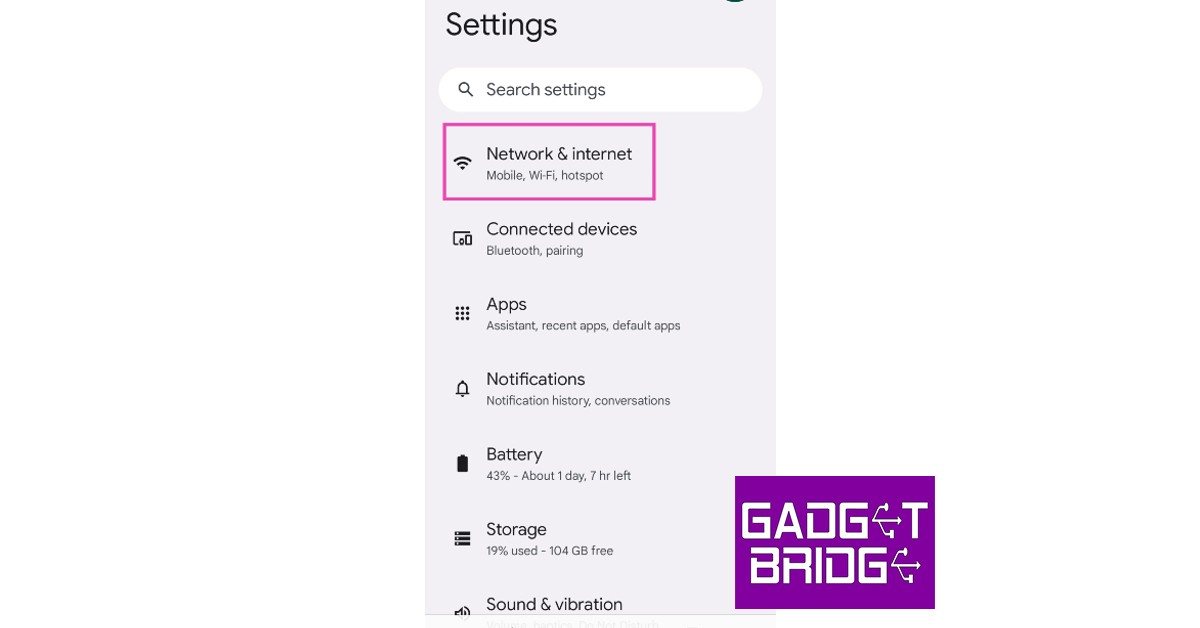
步驟2:點擊網際網路並選擇WiFi網絡您已連接。
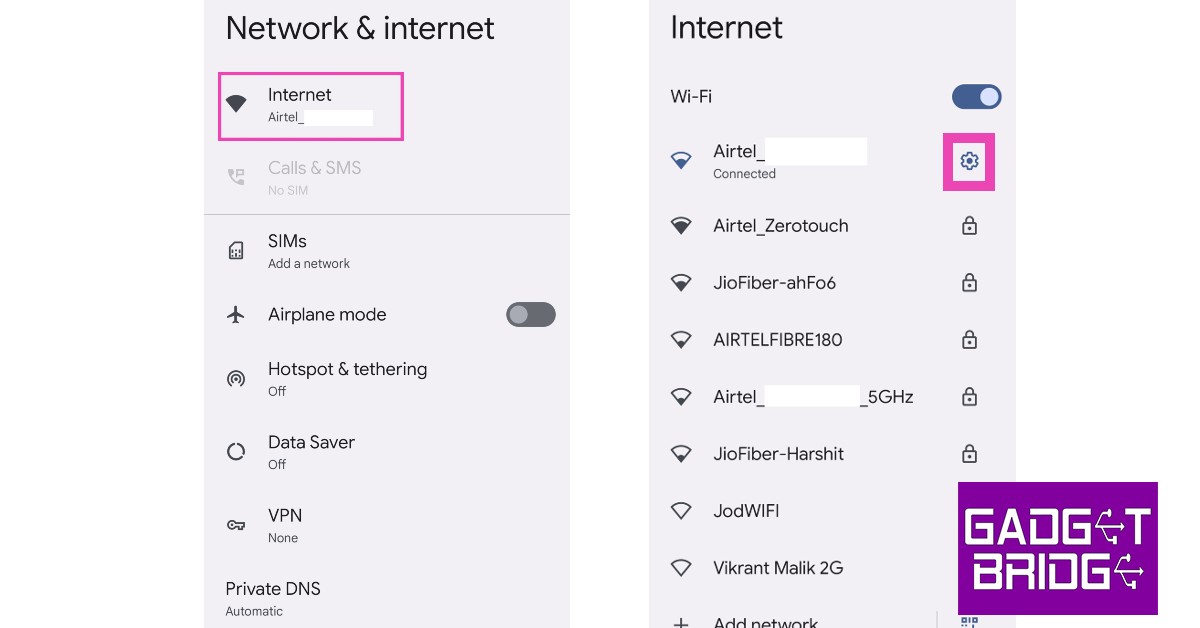
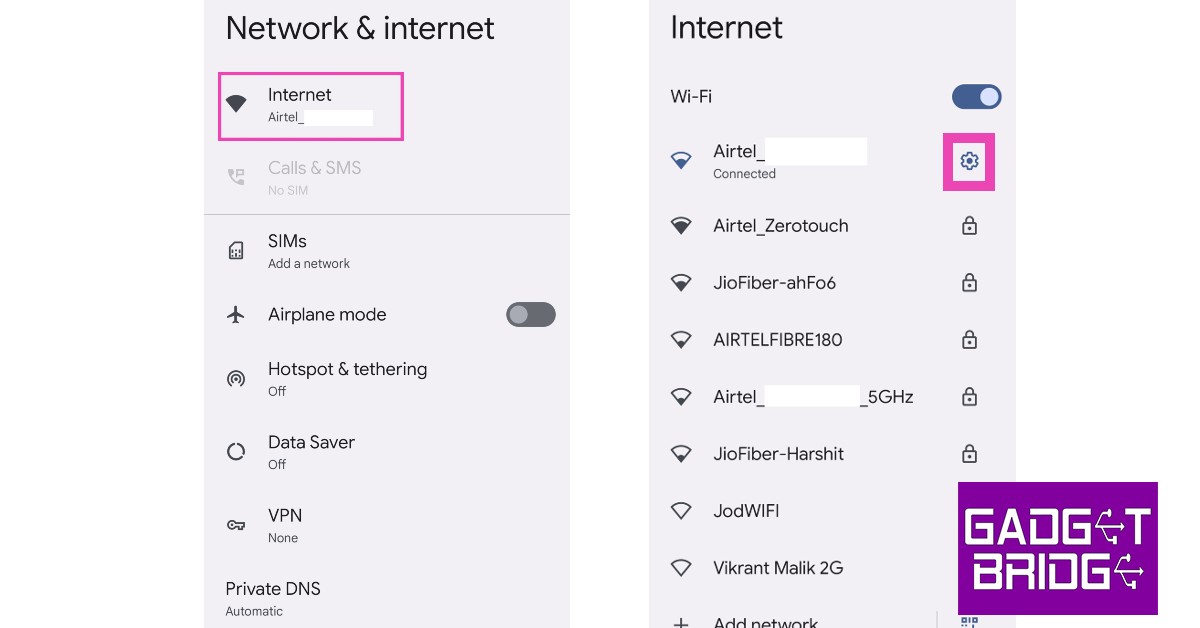
步驟3:選擇分享並輸入銷釘或掃描指紋以進行驗證。
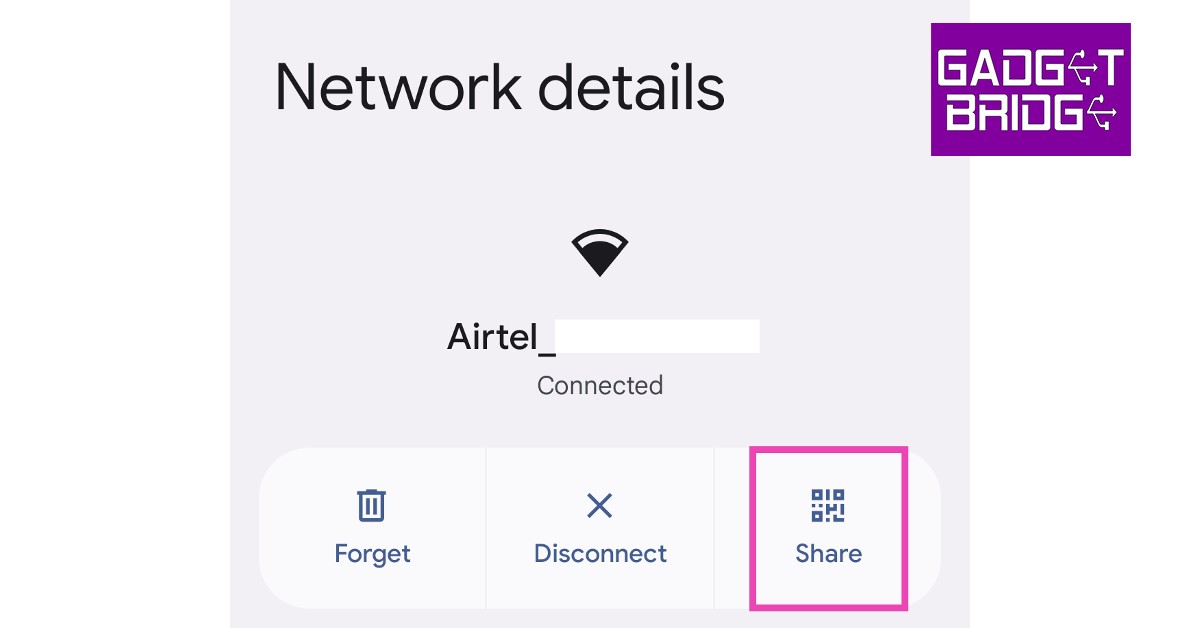
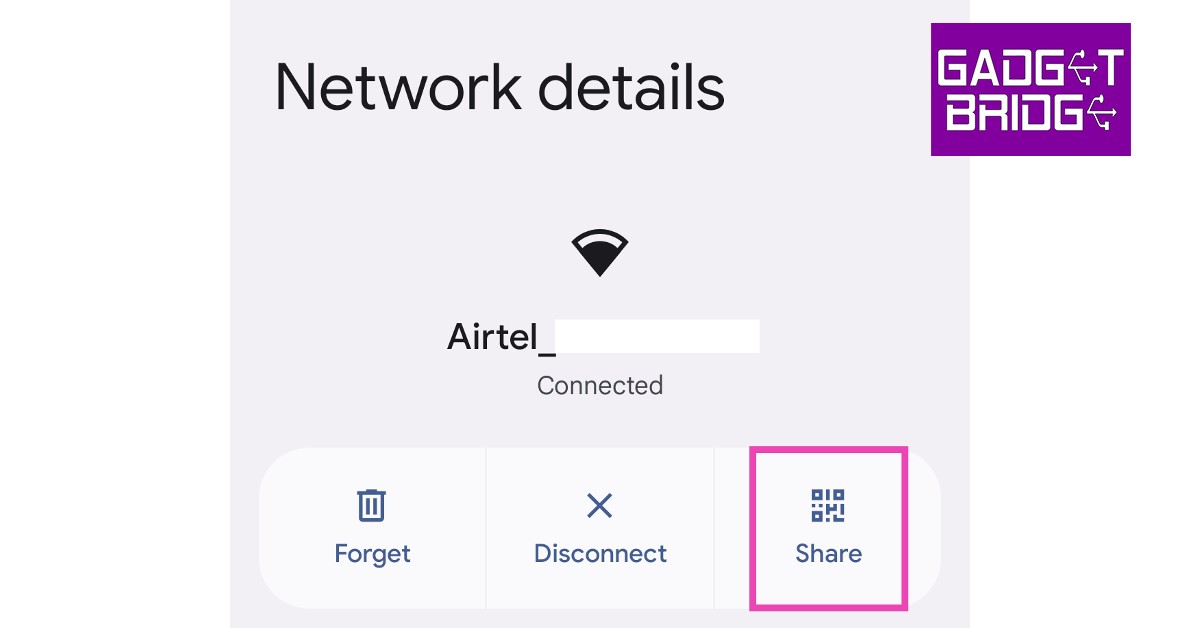
步驟4:這WiFi密碼將在QR碼下方顯示。
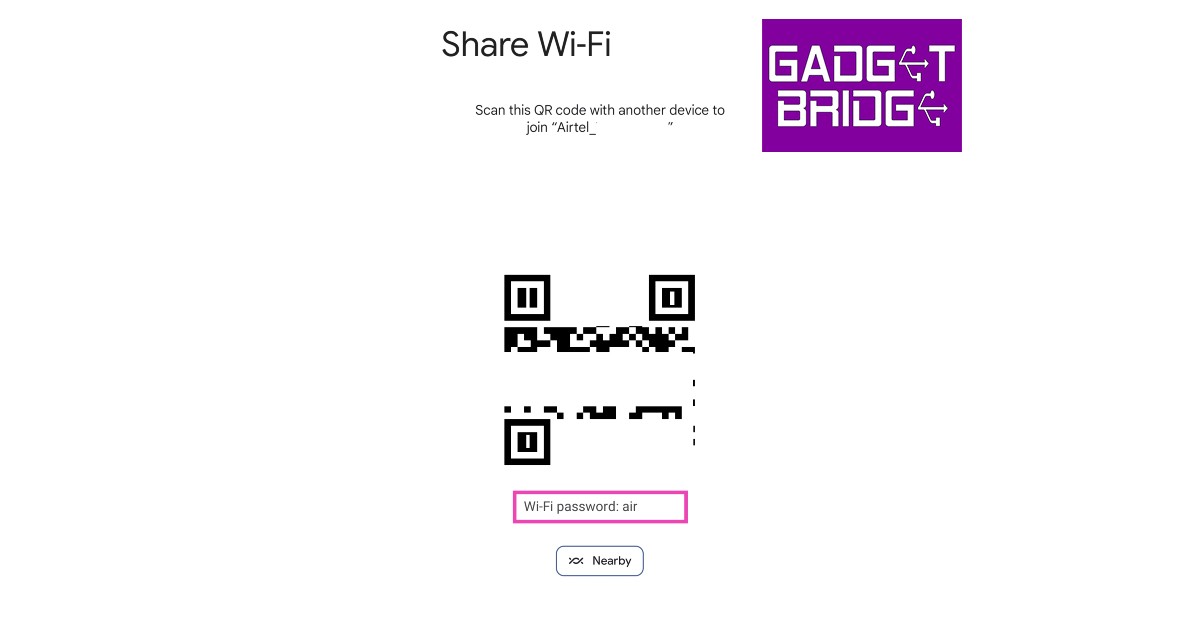
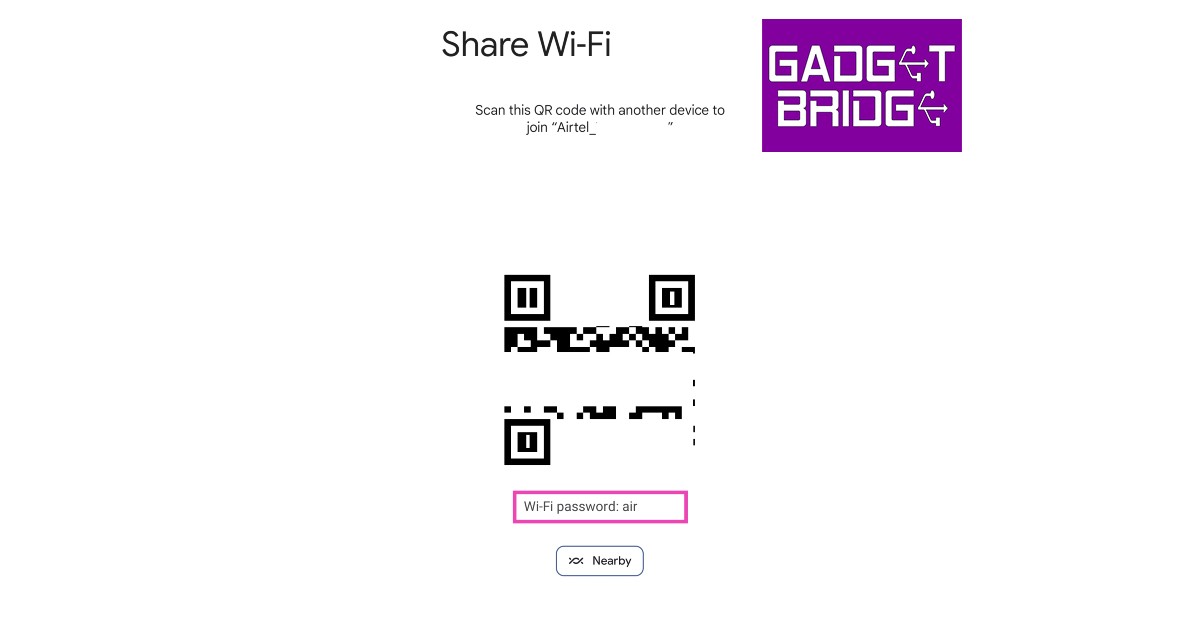
在Google Pixel上查看保存的WiFi密碼(使用快速啟動菜單)
步驟1:從狀態欄中滑動以揭示快速設置菜單。
步驟2:點擊網際網路。
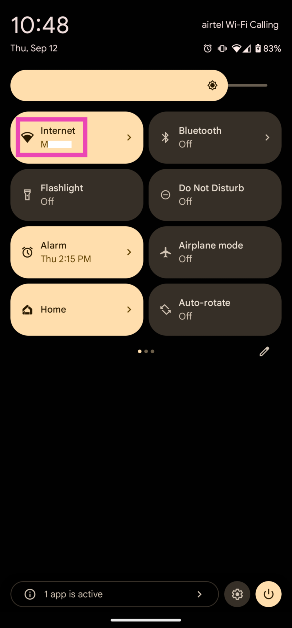
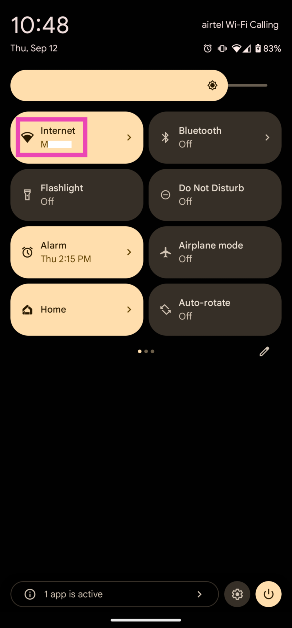
步驟3:確保您的智能手機連接到WiFi網絡。點擊分享Wi-Fi。
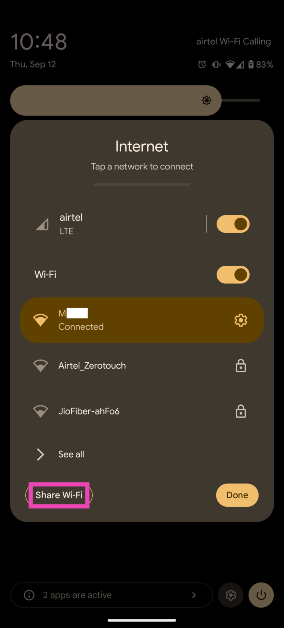
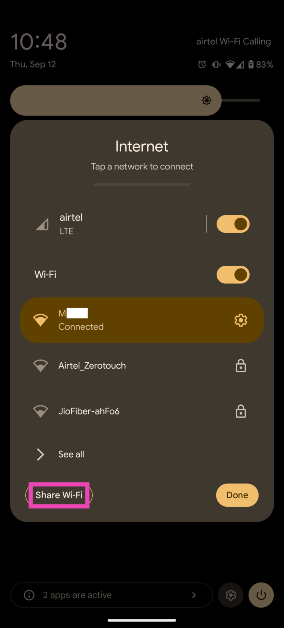
步驟4:共享網絡的QR碼將出現在下一頁上。這無線上網 密碼將在QR碼下面提到。


在OnePlus智能手機上查看保存的WiFi密碼
步驟1:去設定並選擇無線上網。
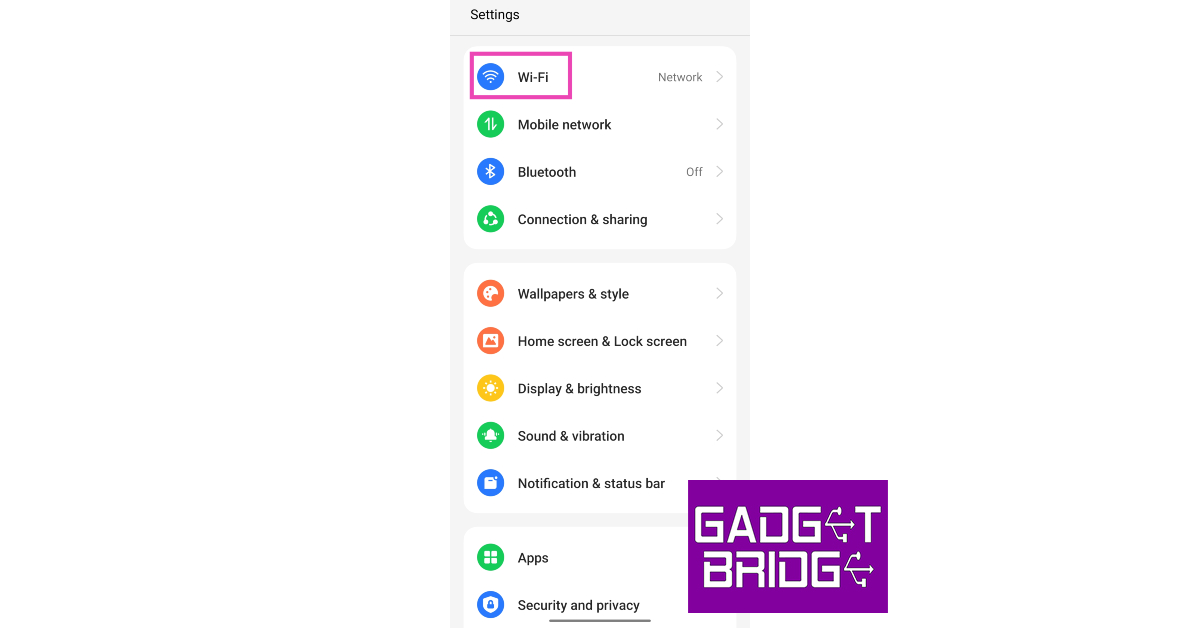
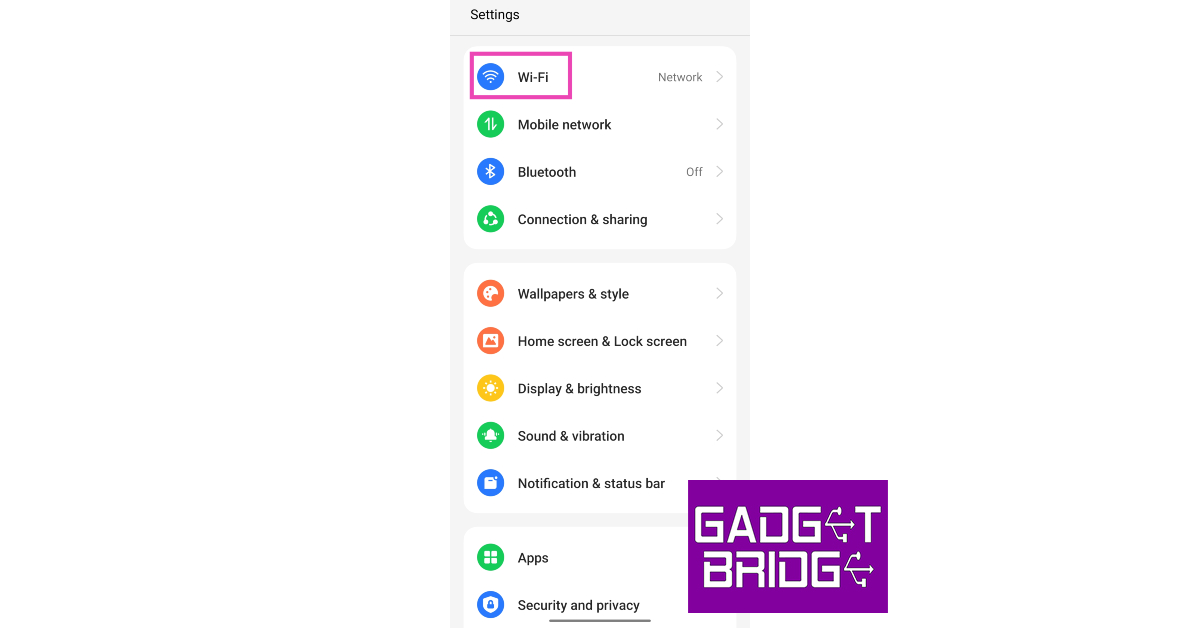
步驟2:點擊活動WiFi網絡。
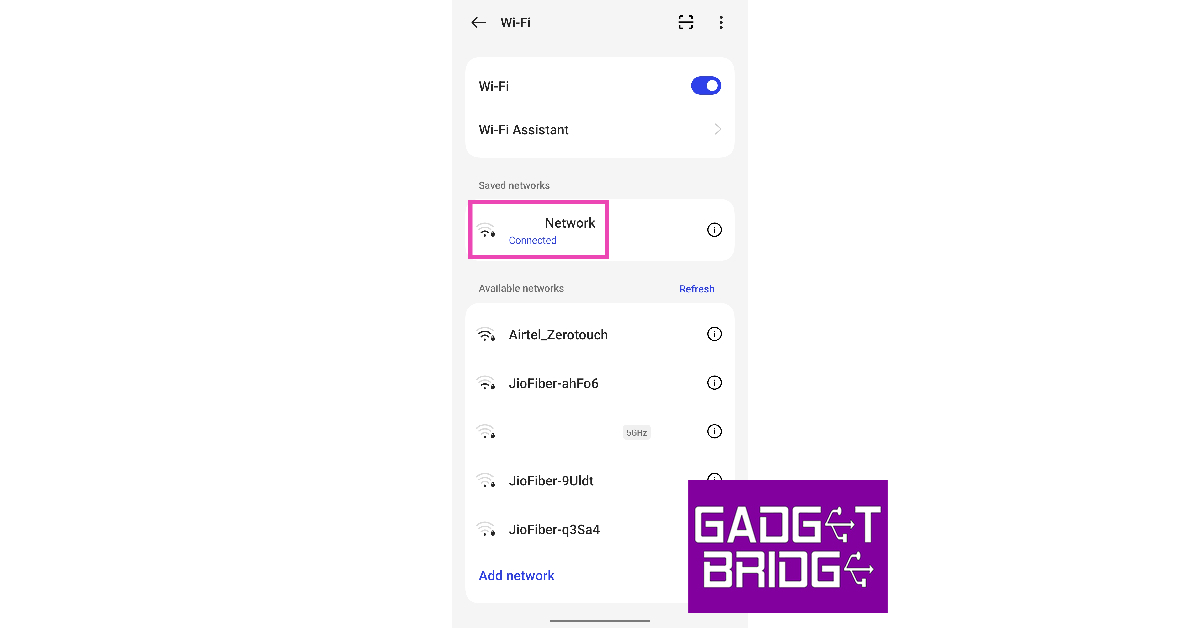
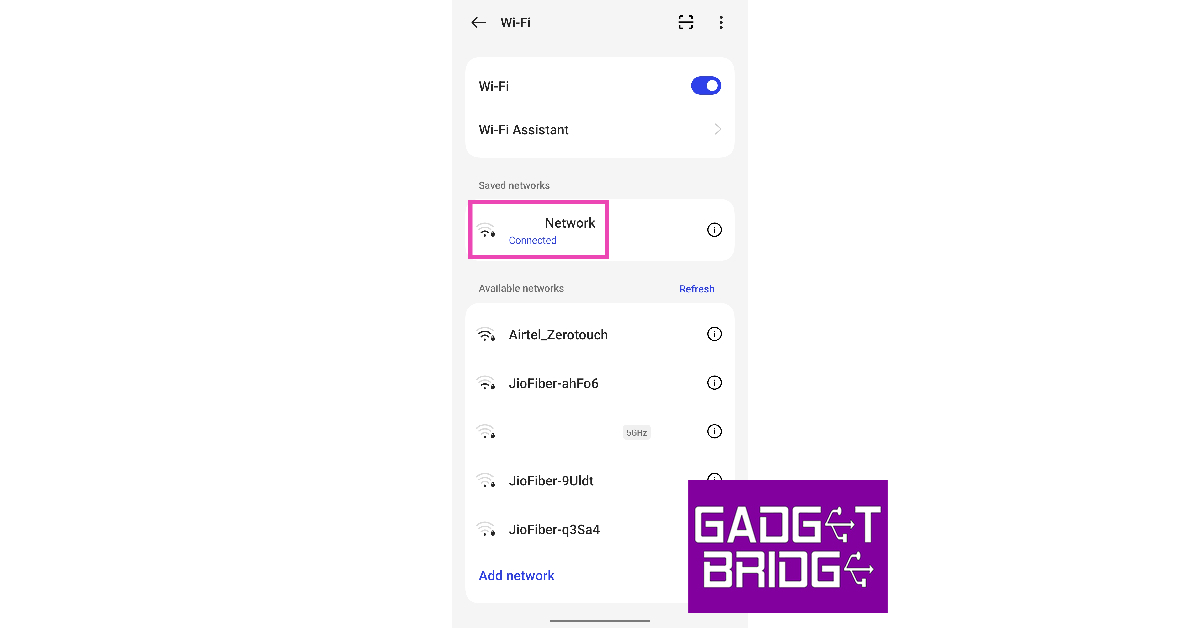
步驟3:選擇分享。
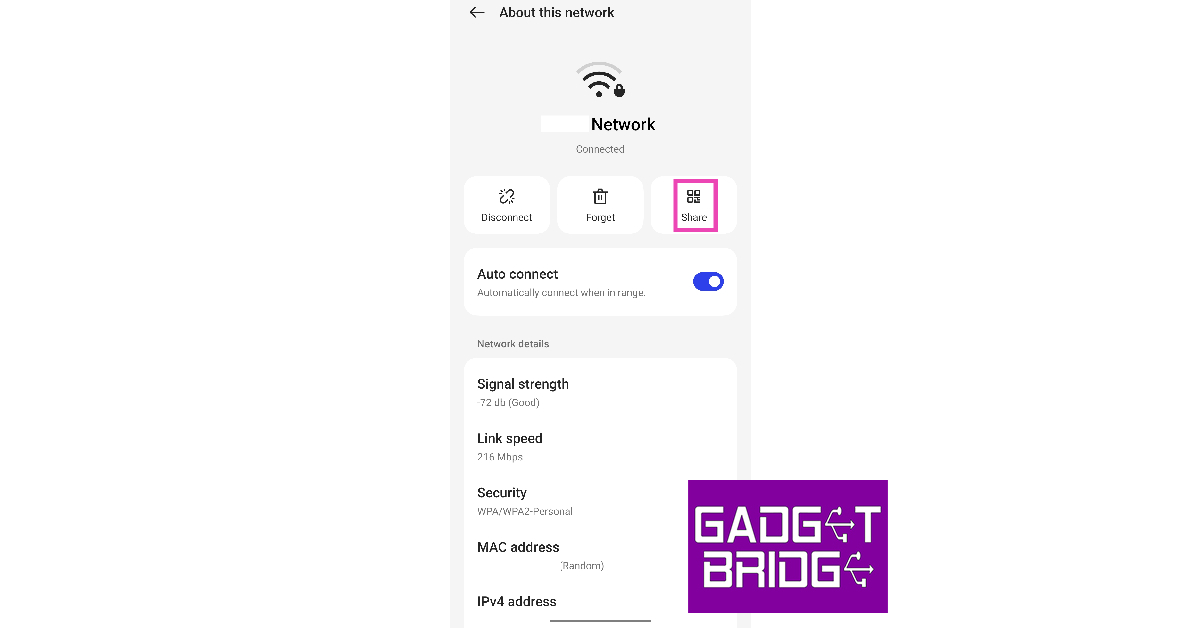
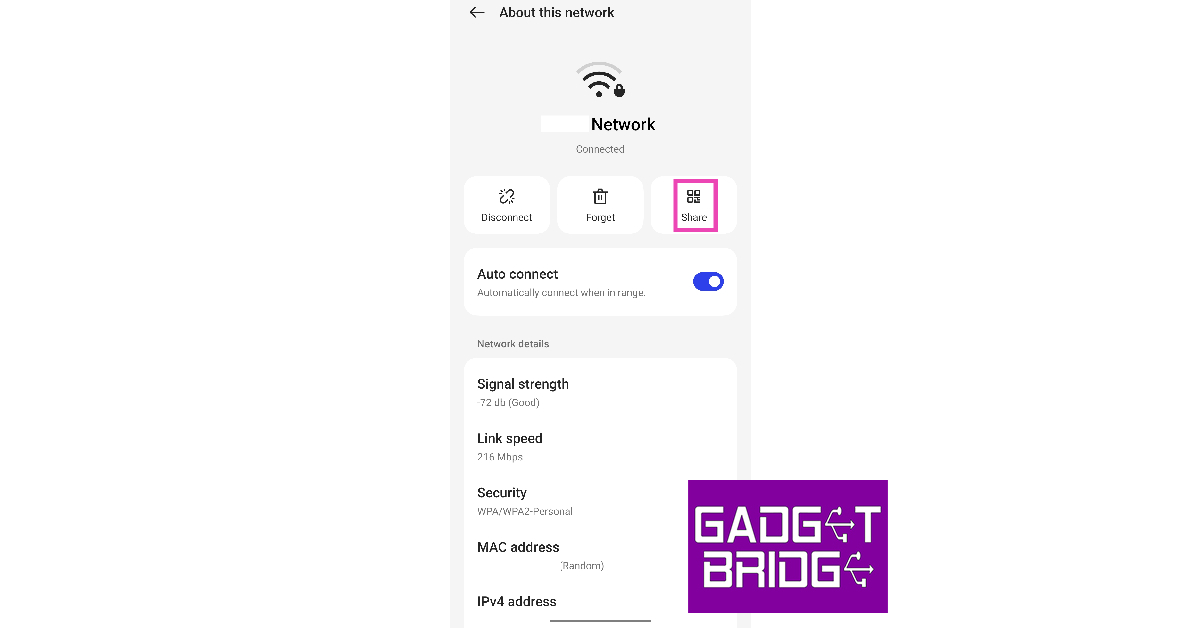
步驟4:通過輸入手機來驗證您的身份別針或掃描您的指紋。
步驟5:這WiFi密碼將在QR碼上方列出。
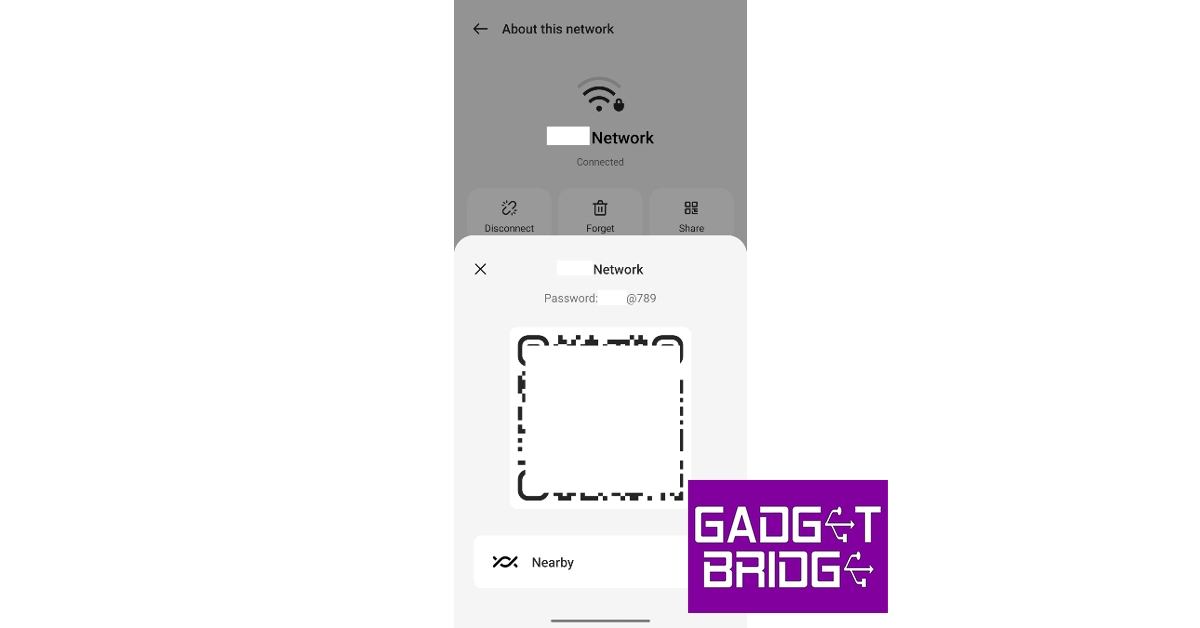
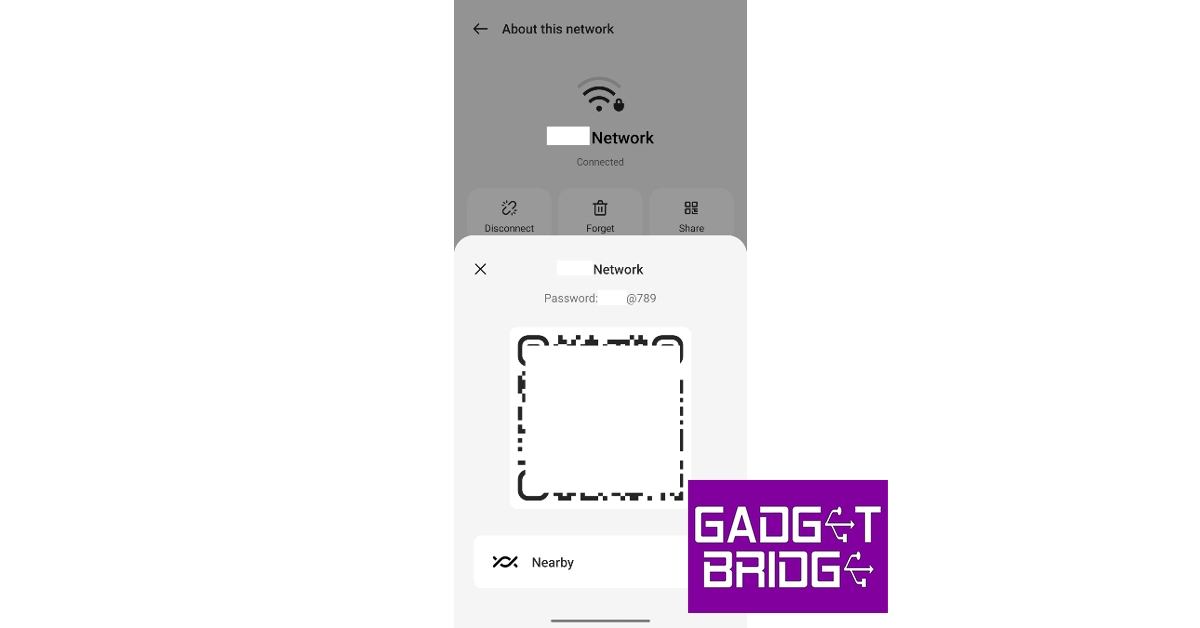
使用第三方應用程序(在根部手機上)
運行Android 9或以上的設備不能讓您查看或共享任何保存的WiFi網絡的密碼。您提取任何網絡的WiFi密碼的唯一方法是將設備植根。有關植根Android智能手機的完整指南,請查看本文。手機紮根後,您可以使用文件資源管理器應用程序查看保存的WiFi密碼。只需啟動該應用,然後前往數據/雜項/wifi並開放wpa_supplicant.conf。 WiFi密碼將在'PSK'。
Redmi Buds 4主動評論:非常接近完美的交易
常見問題(常見問題解答)
我可以在我的Android手機上查看已保存的WiFi密碼嗎?
運行庫存Android OS(如Google Pixel)的智能手機讓您在設備上查看WiFi密碼。只是去設置>網絡和互聯網> Internet以及連接網絡旁邊的齒輪圖標。選擇“共享”以查看網絡的密碼。
我可以在舊的Android手機上查看保存的WiFi密碼嗎?
較舊的Android智能手機除非紮根,否則您不允許您查看WiFi密碼。在紮根的智能手機上,您只需使用文件資源管理器即可數據/雜項/wifi並開放wpa_supplicant.conf查看WiFi密碼。
如何在三星智能手機上查看WiFi密碼?
三星智能手機不能直接查看密碼,而是為您提供與其他設備作為QR代碼共享的選項。您可以將此QR碼保存在手機本身上,並使用QR掃描儀應用程序掃描它以顯示密碼。
Redmi Buds 4主動評論:非常接近完美的交易
結論
這些是在任何Android手機上查看已保存的WiFi密碼的前6種方法。由於運行Android 10或更高的每個智能手機都可以使用QR碼共享WiFi,因此您不需要對設備的root訪問來查看網絡憑據。如果要使用其他設備連接到網絡,只需轉到設置>連接> wifi並選擇QR掃描儀選項。
